삼성 갤럭시 스마트폰 통화 자동 녹음 기능 사용법
삼성 갤럭시 스마트폰에는 통화 녹음 기능이 있습니다. 말 그대로 상대방과 전화 통화를 할 때 대화 내용을 녹음하는 기능인데 증거를 남기기 위한 수단으로 많이 사용되죠. 유럽 국가들에서는 통화 녹음 자체가 불법이거나 상대방 동의 없이 녹음하는 것이 불법인 경우가 많아서 아예 스마트폰에 통화 녹음 기능을 빼고 출시하는 경우가 많습니다. 그래서 전 세계에 판매하는 아이폰도 자체 통화 녹음 기능이 없죠. 그러나 삼성 스마트폰은 갤럭시 S1에 통화 녹음 기능을 국내 최초로 추가한 이래 아직까지 그 기능을 제공하고 있습니다.
참고로 한국에서는 아직까지 전화하는 상대방 동의 없이 통화 내용을 녹음하는 것이 불법이 아닙니다. 그러나 통화하는 당사자들이 아닌 제 3자가 다른 사람들의 통화 내용을 몰래 녹음하는 것은 불법이죠. 오늘 포스팅할 자동 통화 녹음 기능은 한국에서는 아직까지(언제 바뀔지는 모르지만) 불법이 아니며 충분히 분쟁 상황에서 증거로 활용할 수도 있습니다.
그러면 갤럭시 스마트폰에서 통화 자동 녹음 기능을 사용하는 방법을 알아보겠습니다. (포스팅하는 갤럭시 전화 앱 버전은 3.0.30.81 버전입니다.)
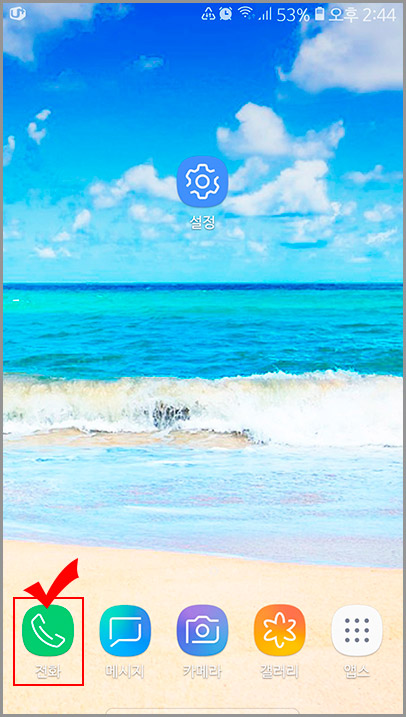
1. 갤럭시 스마트폰에서 전화 앱을 클릭해 줍니다.
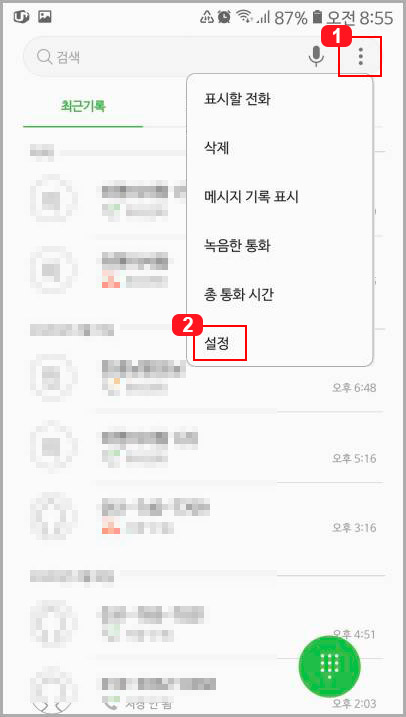
2. 전화 앱 화면에서 오른쪽 위에 있는 "더보기" 버튼을 클릭 후 "설정"을 클릭해 줍니다.
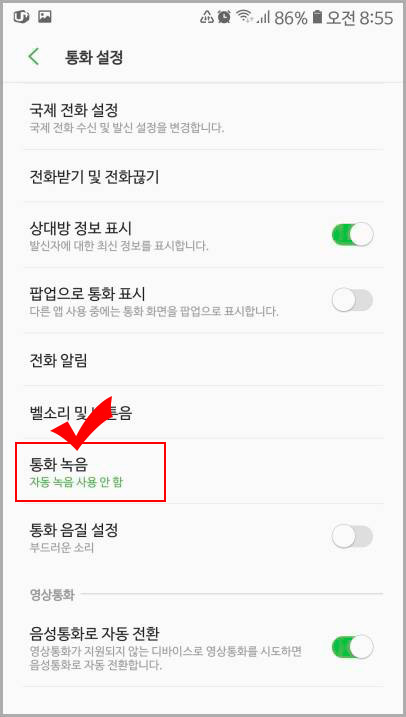
3. 설정 화면에서 통화 녹음을 클릭해 줍니다.
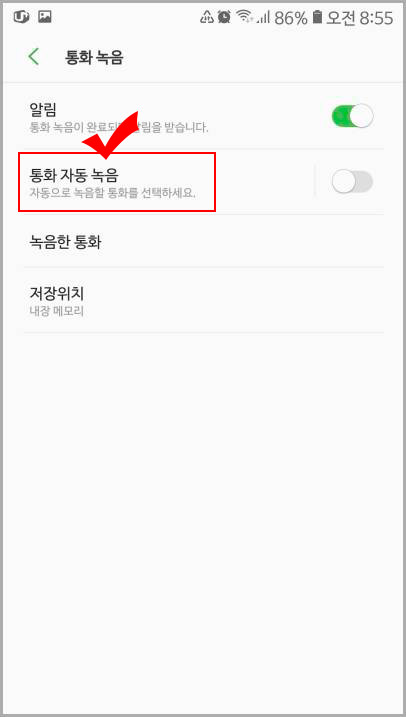
4. 그다음 "통화 자동 녹음"을 클릭해 줍니다. (현재 화면에서 통화 자동 녹음을 바로 활성화 하실수도 있는데 그러면 모든 통화 내용이 자동 녹음됩니다.)
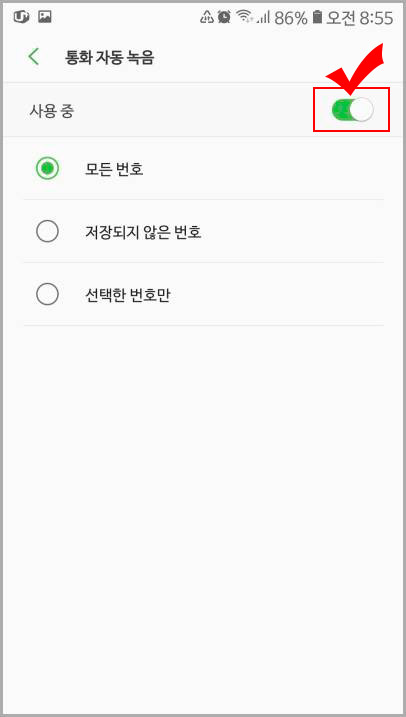
5. 먼저 통화 자동 녹음을 사용 중으로 바꿔줍니다. 그러면 밑에서 "모든 번호", "저장되지 않은 번호", "선택한 번호만" 골라서 사용하실 수 있습니다.
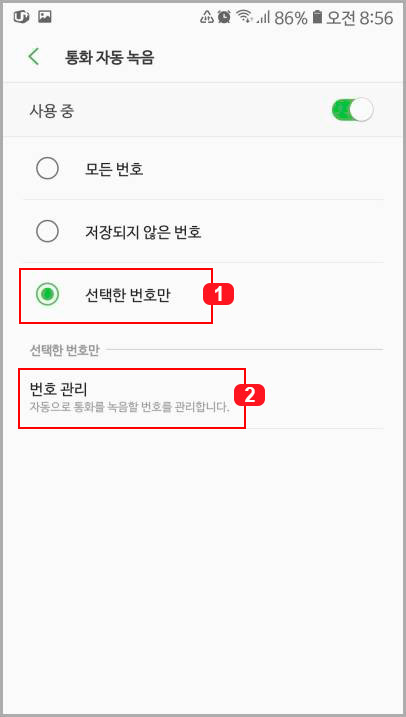
6. 특정 번호만 자동 통화 녹음을 하시려면 "선택한 번호만"을 클릭하신 후 밑에 나오는 "번호 관리"를 클릭해 줍니다.
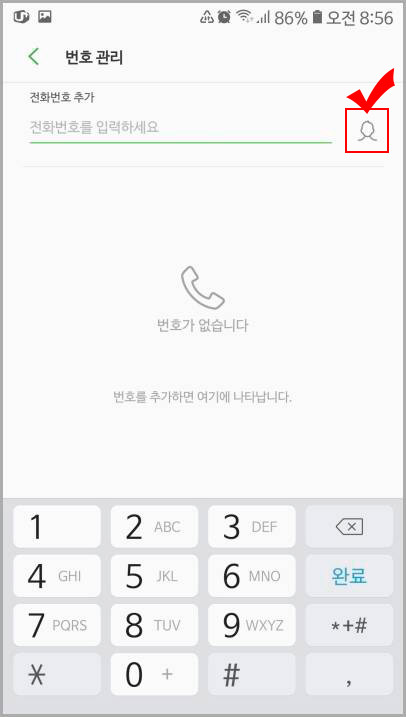
7. 전화번호 추가란에 직접 번호를 입력하셔도 되고 오른쪽에 나오는 사람 버튼을 클릭해서 내 연락처에 있는 전화번호를 추가하실 수도 있습니다.
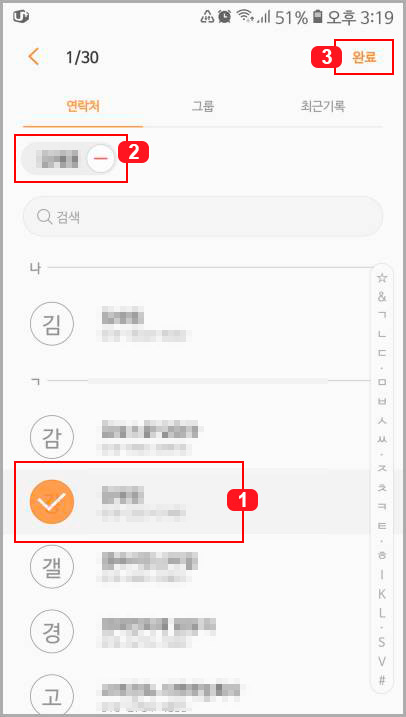
8. 7번에서 사람 버튼을 클릭하면 내 연락처 목록이 나옵니다. 내 연락처나 최근기록에서 연락처를 추가하실 수 있는데 1번처럼 통화 녹음을 원하는 연락처를 클릭하면 2번에 연락처가 등록이 됩니다. 연락처를 여러 개 등록하실 수 있는데 등록한 후에는 3번 "완료" 버튼을 눌러 주시면 됩니다.
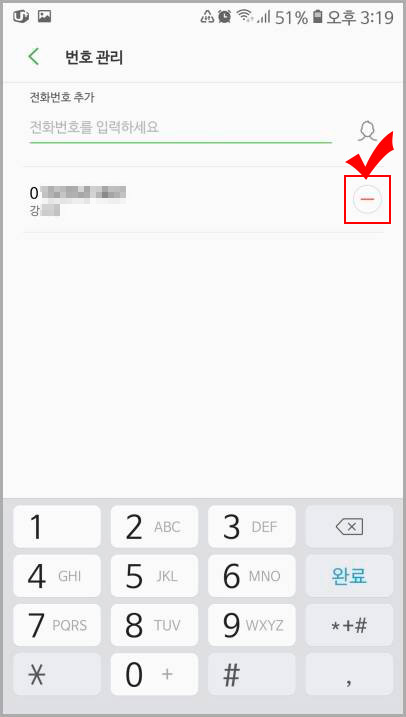
9. 자동 통화 녹음 연락처가 등록되었습니다. 이제부터 해당 연락처로 오는 모든 전화는 통화가 녹음됩니다. 오른쪽에 있는 마이너스 버튼으로 자동 녹음 설정을 취소하실 수도 있습니다.
추가로 통화 녹음 파일 찾는 방법은 아래의 포스팅을 확인해 보세요.
2020/03/20 - [IT 정보/모바일 활용 Tip] - 갤럭시 통화 녹음 방법과 녹음 파일 위치 찾기
갤럭시 통화 녹음 방법과 녹음 파일 위치 찾기
먼저 스마트폰 통화 녹음 기능은 논란이 많은 기능입니다. 통화 녹음을 하는 이유는 바로 증거를 남기기 위한 것이죠. 어떤 일에 있어서 상대방이나 혹은 소비자와의 분쟁 여지가 있는 경우 녹음 파일이 없다면 문..
lifenourish.tistory.com





댓글